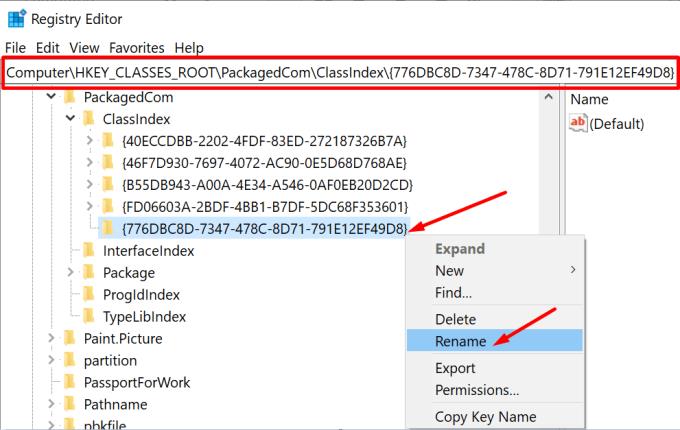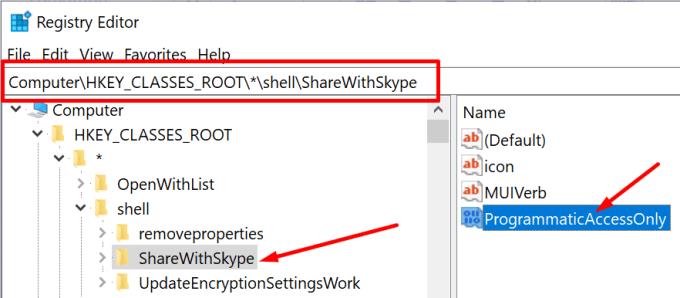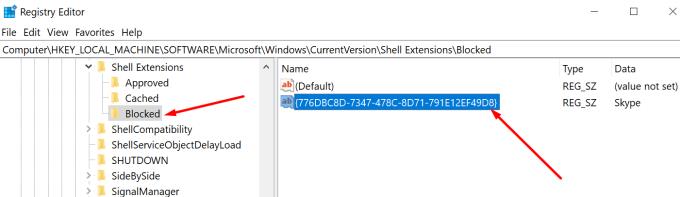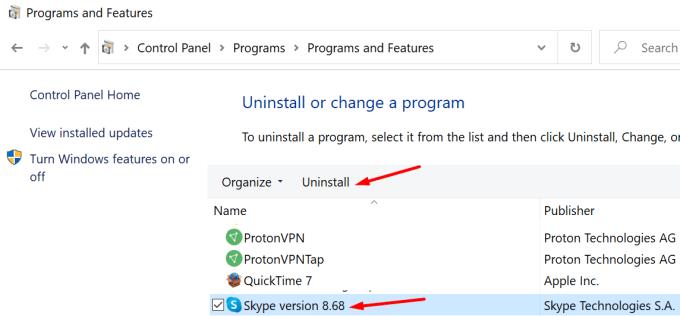Í Windows 10 hefur samhengisvalmyndin sérstakan valkost sem gerir þér kleift að deila File Explorer skrám í gegnum Skype. Allt sem þú þarft að gera er að hægrismella á hlutinn sem þú vilt deila og velja Deila með Skype . Ef þú notar þennan valmöguleika sjaldan geturðu fjarlægt hann fljótt úr samhengisvalmyndinni. Haltu áfram að lesa þessa handbók til að læra hvernig þú getur gert það.
Skref til að slökkva á „Deila með Skype“
Hafðu í huga að sumar skrásetningarleiðirnar sem taldar eru upp hér að neðan eru hugsanlega ekki tiltækar á tölvunni þinni. Þessi munur stafar af stýrikerfisútgáfu þinni, Skype app útgáfunni, sem og öðrum forritum sem þú settir upp á vélinni þinni.
Endurnefna ShareWithSkype lykilinn
Sláðu inn regedit í Windows leitarstikunni og ræstu Registry Editor.
Farðu að eftirfarandi lykli: HKEY_CLASSES_ROOT\PackagedCom\ClassIndex\{776DBC8D-7347-478C-8D71-791E12EF49D8} .
Hægrismelltu síðan á {776DBC8D-7347-478C-8D71-791E12EF49D8} og veldu Endurnefna .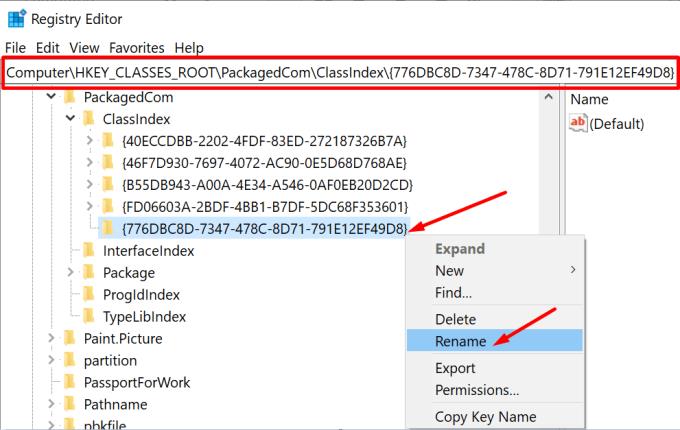
Nú skaltu breyta lykilheitinu í -{776DBC8D-7347-478C-8D71-791E12EF49D8}. Notaðu breytingarnar og lokaðu Registry Editor.
Með því einfaldlega að bæta mínusmerkinu fyrir framan lykilheitið ættirðu að geta fjarlægt valkostinn „Deila með Skype“ úr samhengisvalmynd File Explorer.
⇒ Mikilvæg athugasemd : Skype mun endurheimta lykilinn í sjálfgefnar stillingar í hvert skipti sem þú setur upp nýja app útgáfu. Með öðrum orðum, þú þarft að endurtaka þessi skref eftir hverja Skype uppfærslu.
Takmarka valkostinn
Að auki, ef þú vilt fjarlægja „Deila með Skype“ úr skrifborðsforritinu, fylgdu skrefunum hér að neðan.
Endurræstu Registry Editor.
Farðu síðan að eftirfarandi lykli:
HKEY_CLASSES_ROOT\*\shell\ShareWithSkype .
Hægrismelltu á hægri gluggann, búðu til nýjan DWORD lykil og nefndu hann ProgrammaticAccessOnly . Skildu gildisgagnareitinn eftir tóman.
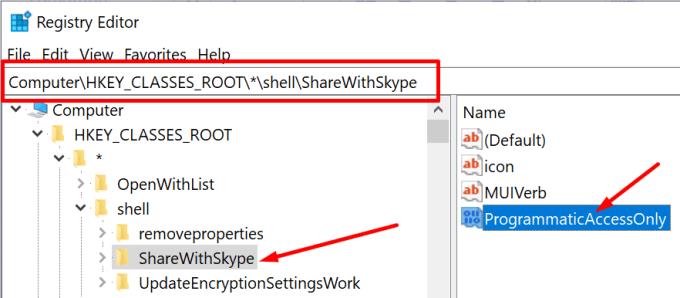
Eyða færslunni
Aðrir notendur laguðu þetta mál eftir að hafa eytt ShareWithSkype lyklinum úr skránni.
Ræstu Registry Editor og farðu í HKEY_CLASSES_ROOT\*\shell\ShareWithSkype .
Hægrismelltu síðan á ShareWithSkype lykilinn og eyddu honum.
Þessi aðferð ætti að lifa af Skype uppfærslur og enduruppsetningar.
⇒ Athugið : Sumir notendur gætu þurft að fara aðra leið til að finna þennan valkost. Farðu í HKEY_LOCAL_MACHINE\SOFTWARE\Classes\PackagedCom\Package\Microsoft.SkypeApp_15.61.87.0_x86__kzf8qxf38zg5c\Class\{776DBC8D-7347-478C-491E8D. Eyða DLL slóðinni.
Notaðu skipanalínuna
Að öðrum kosti, ef þú ert að keyra Windows 10 útgáfa 2004 og nýrri, geturðu líka notað stjórnskipun til að slökkva á Deilingu með Skype.
Ræstu skipanalínuna með stjórnandaréttindum og sláðu inn þessa skipun: REG ADD “HKLM\SOFTWARE\Microsoft\Windows\CurrentVersion\Shell Extensions\Blocked” /v {776DBC8D-7347-478C-8D71-791E12EF49D8} /d Skype
Ýttu á Enter og endurræstu File Explorer.
Bættu Share with Skype við lokaða lykilinn
Ræstu Registry Editor og farðu í HKEY_LOCAL_MACHINE\SOFTWARE\Microsoft\Windows\CurrentVersion\Shell Extensions\Blocked .
Hægrismelltu síðan á hægri gluggann og veldu Nýtt → Strengjagildi .
Nefndu nýja REG_SZ {776DBC8D-7347-478C-8D71-791E12EF49D8} .
Tvísmelltu á takkann og bættu Skype við í Value reitnum.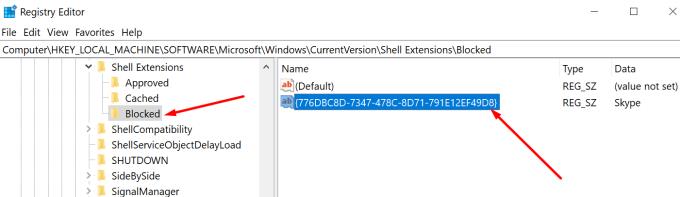
Endurræstu File Explorer. Ef valkosturinn er enn sýnilegur í samhengisvalmyndinni skaltu endurræsa tölvuna þína.
Að bæta þessum valkosti við listann yfir lokaðar aðgerðir ætti að leysa vandamálið varanlega.
Settu upp Easy Context Menu
Easy Context Menu er létt forrit sem gerir þér kleift að sérsníða Windows 10 samhengisvalmyndina þína. Þú getur bætt við og fjarlægt mismunandi valkosti, þar á meðal Share With Skype.
Fyrst þarftu að hlaða niður Easy Context Menu frá Sordum.
Ræstu síðan forritið og ýttu á Ctrl + X til að opna Context Menu Cleaner.
Veldu ShareWithSkype línuna og eyddu henni.
Fjarlægðu Skype
Ef þú notar ekki Skype í raun og veru og þú treystir á önnur spjall- og myndfundaverkfæri geturðu einfaldlega fjarlægt appið. Ræstu stjórnborðið , veldu Uninstall a program , smelltu á Skype og ýttu síðan á Uninstall hnappinn.
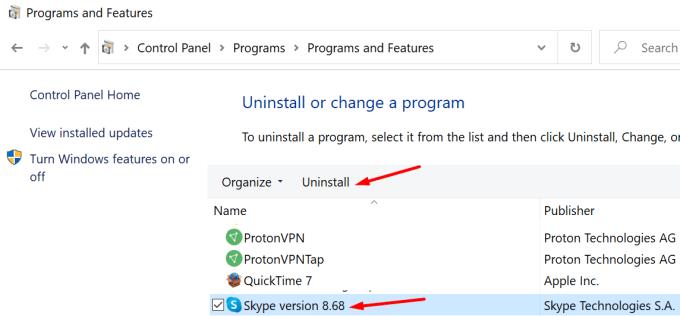
Þegar Skype appið hefur verið fjarlægt mun Deila með Skype valmöguleikinn einnig hverfa úr samhengisvalmyndinni.
Niðurstaða
Ef þú notar ekki Skype of oft er fljótlegasta leiðin til að fjarlægja samhengisvalmyndina Deila með Skype að fjarlægja forritið. En ef þú vilt halda appinu og aðeins fjarlægja valmöguleikann úr valmyndinni þarftu að fínstilla skrárinn þinn.
Við erum mjög forvitin að vita hver af lausnunum hér að ofan virkaði fyrir þig. Láttu okkur vita í athugasemdunum hér að neðan.